🛠 Mantenimiento Correctivo
Our English version is not yet available.
📌 Resumen
Este producto está diseñado para guiar y conectar a los usuarios involucrados en las diferentes etapas del proceso de mantenimiento correctivo.
A través de formularios, usuarios podrán dar avisos de fallas en equipos e interactuar con órdenes de trabajo. Los formularios están conectados con la data maestra de la compañía, facilitando a los usuarios la selección de opciones y el registro de incidentes.
👥 Perfiles de Usuarios
En Mantenimiento Correctivo existen 5 cargos o perfiles de usuarios que entregan los permisos necesarios para autorizar a los usuarios acceder a las herramientas e información correspondientes.
Los cargos estándar son:
- Levantador de Aviso: Da avisos de fallas en equipos o activos.
- Técnico: Personal de mantenimiento encargado de arreglar las fallas reportadas.
- Supervisor: Vela sobre el proceso de mantención correctiva.
- Administrador: Tiene las facultades del supervisor pero puede además configurar formularios y data maestra.
- Jefe: Tiene todos los permisos para ver y configurar todo lo que pasa en la plataforma.
Más información en Perfiles de Usuarios.
📋 Acciones y Formularios
Los usuarios podrán ejecutar las acciones utilizando los formularios correspondientes:
- Crear Aviso: Un usuario autorizado levanta un aviso.
- Crear Orden de Trabajo: Un supervisor puede crear manualmente una orden de trabajo.
- Aceptar Orden de Trabajo: Personal de mantenimiento acepta la orden de trabajo.
- Cerrar Orden de Trabajo: Personal de mantenimiento indica el cierre de la orden.
- Recepción de Orden de Trabajo: Personal de supervisión o administración verifica el cierre de la orden.
- Feedback de Orden de Trabajo: Personal de supervisión o administración envía retroalimentación a personal de mantenimiento.
- Cierre Rápido: Utilizado para cerrar la tarea inmediatamente indicando que se completó exitosamente.
- Solicitud de Rechazo: Petición para descartar la tarea por falta de tiempo o por ser innecesaria.
- Aceptación de Rechazo: Confirmación de rechazo de la tarea.
➡️ Flujo de Trabajo
Todas las acciones están interconcetadas a través del flujo de trabajo representado abajo.
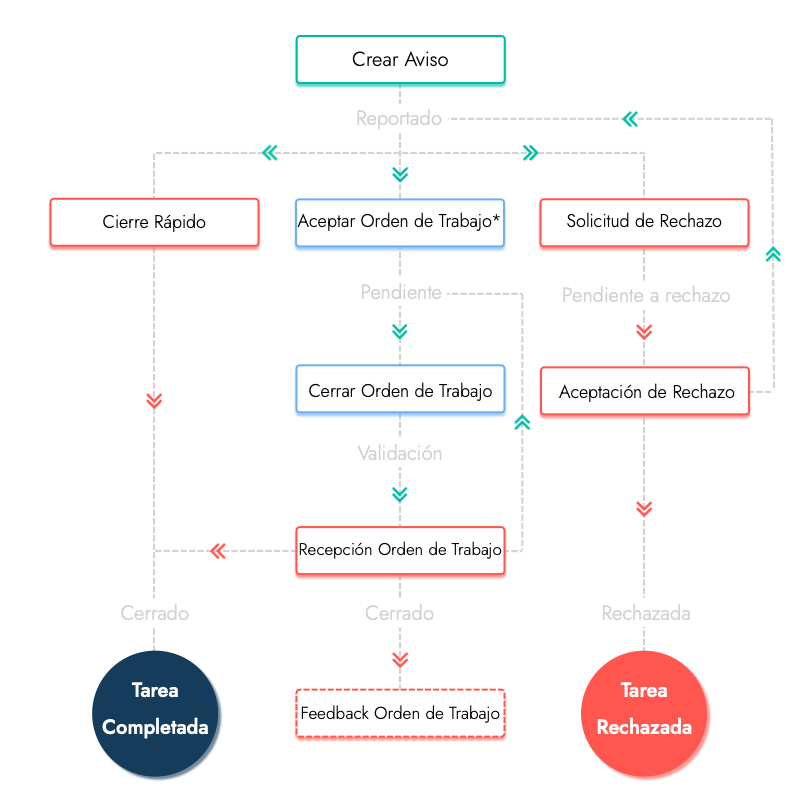 *Si la OT es rechazada, ésta sigue en el mismo estado (Reportado), pero el usuario que rechazó es removido de la tarea.
*Si la OT es rechazada, ésta sigue en el mismo estado (Reportado), pero el usuario que rechazó es removido de la tarea.
Cada rectángulo representa una acción/formulario. Sus colores indican su relación dentro del proceso.
Verde es el inicio del proceso, y puede ser ejecutado por cualquier usuario.
Azúl indica una acción que llevará a otra, éstas son llevadas a cabo por personal de mantenimiento.
Rojo son acciones que conducen al cierre del flujo, éstas pueden ser operadas sólo por personal con cargos más altos.
Gris es para indicar los diferentes estados o etapas del flujo de órdenes de trabajo.
⚙️ Configuración de Data Maestra
La data maestra de cada compañía es fácilmente configurada a través de los siguientes formularios:
| Paso | Elemento | Descripción |
|---|---|---|
| 1. | Puesto de Trabajo | Es el elemento que se usa posteriormente para asociar a un usuario con un sector de equipamiento. |
| 2. | Usuario | Crea usuarios con acceso a la plataforma según cargos y puestos de trabajo. |
| 3. | Grupo de Falla | Crea los grupos de falla que albergan los síntomas y causas de fallas. |
| 4. | Síntoma de Falla | Establece los señales que presentan las fallas de los equipos e indica su prioridad. |
| 5. | Causa de Falla | Permite al personal especializado indicar las causas de las fallas. |
| 6. | Sector de Equipamiento | Son las categorías funcionales, relativas al proceso, o espaciales de los equipos de la compañía. Supervisores y técnicos son asociados a los sectores de equipamientos. El formulario permite crear diferentes nivles de sectores. |
| 7. | Familia de Equipo | Clasifica los equipos dentro categorías y sus respectivas familias. |
| 8. | Categoría de Equipos | Crea las categorías con las que se clasificarán los equipos. |
| 9. | Clase de Activo | Crea clases de activos para fines de contabilidad. |
| 10. | Checklist | Crea un checklist que se puede usar con todos los equipos dentro de una misma familia. |
| 11. | Tipo de Centro | A través del formulario, crea el tipo de centro, que clasifica al centro, es decir, el lugar físico donde pueden haber materiales y/o equipos. |
| 12. | Centro | Es el lugar físico donde pueden haber materiales y/o equipos. |
| 13. | Equipo | Agrega un objeto que requiere un histórico de mantenimiento independiente. Requiere la creación previa de categoría y familia de equipo, grupo de fallas, sector de equipamiento, centro y tipo de centro, y usuario. El formulario permite la creación de nuevos estados físicos y clases de activos. |
| 14. | Material | Agrega un elemento que puede ser utilizado en la realización de los trabajos de mantenimiento y después ser descontado del stock. |
| 15. | Servicio | Agrega una actividad proporcionada por un prestador de servicios. Puede ser utilizada en órdenes de trabajo y sus costos calculados en el informe final. |
Consulta la sección Data Maestra para obtener más información.
📊 Reporte Mantenimiento
A través de diferentes gráficos, esta herramienta te entrega un reporte con toda la data relacionada con el proceso de mantenimiento correctivo.
Permite la utilización de filtros para acotar la información visualizada.
Ejemplo de un panel de analítica perteneciente a Mantenimiento Correctivo:
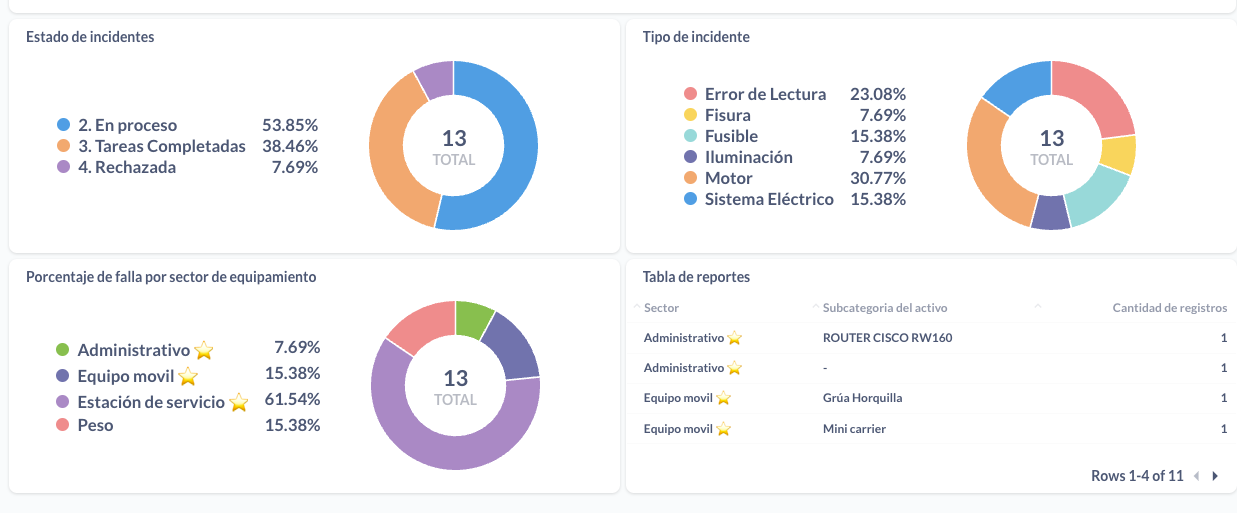
Consulta en la sección Reporte Mantenimiento para más información.